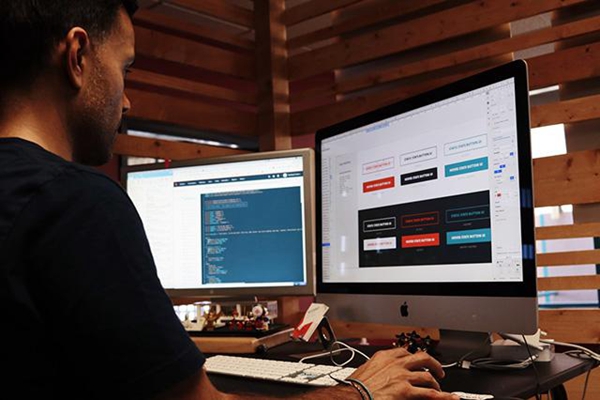在Excel中实现多条件求和的三种方法?
Excel是一款广泛使用的电子表格软件,可以用于各种数据处理和计算。在处理大量数据时,我们经常需要按照多个条件进行求和操作。本文将介绍三种实现多条件求和的方法,希望对大家有所帮助。
方法一:使用SUMIFS函数
SUMIFS函数是Excel中用于多条件求和的函数。该函数的语法如下:
SUMIFS(求和范围,条件范围1,条件1,条件范围2,条件2,…)
其中,求和范围为要求和的数据范围,条件范围1为第一个条件的数据范围,条件1为第一个条件的值,条件范围2为第二个条件的数据范围,条件2为第二个条件的值,以此类推。
举个例子,假设我们有以下数据表格:
| 产品 | 销售额 | 销售量 |
| ---- | ---- | ---- |
| A | 100 | 50 |
| B | 200 | 60 |
| C | 150 | 40 |
| D | 120 | 30 |
| E | 80 | 20 |
我们想要按照销售额和销售量对产品进行求和操作,求和范围分别为B2:B6和C2:C6。如果我们只需要按照销售额进行求和,可以使用以下公式:
=SUMIFS(B2:B6,A2:A6,"A")
该公式的意思是,在A2:A6中查找值为“A”的单元格,然后将对应的B2:B6单元格中的值相加。如果我们需要按照销售量和销售额进行求和,可以使用以下公式:
=SUMIFS(B2:B6,A2:A6,"A",C2:C6,">40")
该公式的意思是,在A2:A6中查找值为“A”的单元格,并且在C2:C6中查找大于40的单元格,然后将对应的B2:B6单元格中的值相加。
方法二:使用数组公式
除了SUMIFS函数外,我们还可以使用数组公式实现多条件求和。数组公式是一种特殊的公式,需要通过按Ctrl+Shift+Enter键来输入。数组公式可以处理多个单元格的数据,并且可以使用多个条件进行计算。
下面是一个例子,假设我们有以下数据表格:
| 姓名 | 语文 | 数学 | 英语 |
| ---- | ---- | ---- | ---- |
| 张三 | 80 | 90 | 70 |
| 李四 | 90 | 80 | 60 |
| 王五 | 70 | 60 | 80 |
| 赵六 | 60 | 70 | 90 |
我们想要按照语文和数学成绩对姓名进行求和操作。可以使用以下公式:
{=SUM(IF((B2:B5>80)*(C2:C5>80),B2:C5))}
该公式的意思是,如果B2:B5中的值大于80并且C2:C5中的值大于80,就将对应的B2:C5单元格相加。需要注意的是,这是一个数组公式,需要按Ctrl+Shift+Enter键来输入。
方法三:使用PivotTable透视表
除了SUMIFS函数和数组公式外,我们还可以使用PivotTable透视表来实现多条件求和。PivotTable透视表是Excel中用于数据分析的工具,可以帮助我们快速对数据进行汇总和分析。
下面是一个例子,假设我们有以下数据表格:
| 姓名 | 性别 | 年龄 | 成绩 |
| ---- | ---- | ---- | ---- |
| 张三 | 男 | 20 | 80 |
| 李四 | 女 | 21 | 90 |
| 王五 | 男 | 22 | 70 |
| 赵六 | 女 | 23 | 60 |
我们想要按照性别和年龄对成绩进行求和操作。可以使用以下步骤:
1.选择数据表格中的任意一个单元格,并点击“插入”选项卡中的“透视表”按钮。
2.在弹出的“创建透视表”对话框中,将姓名、性别、年龄和成绩拖动到对应的区域中。将性别和年龄拖动到“行”区域,将成绩拖动到“值”区域。
3.在“值”区域中,选择“成绩”的下拉菜单,选择“值字段设置”。
4.在弹出的“值字段设置”对话框中,选择“求和”作为汇总方式。
5.在“行”区域中,选择“性别”和“年龄”。
6.在“数据”选项卡中,选择“透视表工具”中的“选项”按钮。
7.在弹出的“透视表选项”对话框中,选择“数据”选项卡,将“行”和“列”区域中的子项合并。
8.点击“确定”按钮,即可生成透视表,并按照性别和年龄对成绩进行求和。